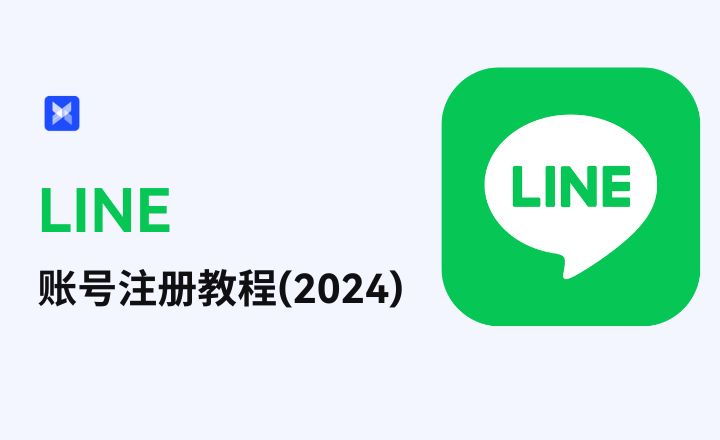注册前的准备工作
在注册LINE账号之前,有一些重要的准备工作需要完成,以确保注册过程顺利进行。
选择合适的手机号码
- 确保手机号码可用:选择一个常用且能接收短信的手机号码,确保在注册过程中能够顺利接收验证码。
- 避免使用虚拟号码:尽量不要使用虚拟号码或临时号码,这可能导致后续无法验证账号或找回密码。
- 使用真实号码:确保所用手机号码与个人身份一致,以便在需要时进行身份验证。
检查网络连接
- 稳定的网络环境:在注册前,确保你的手机连接到稳定的网络,建议使用Wi-Fi或移动数据。
- 避免高峰期:尽量避免在网络高峰期进行注册,这样可以减少因网络拥堵导致的注册失败。
- 测试网络速度:可以通过打开其他应用或网站测试网络速度,确保网络连接顺畅。
更新LINE应用程序
- 下载最新版本:在应用商店(如App Store或Google Play)中确认是否有LINE的最新版本,如果有,请更新至最新版本。
- 检查兼容性:确保你的手机操作系统支持最新版本的LINE,以避免因软件不兼容而导致的问题。
- 了解新功能:更新至最新版本后,熟悉新功能和界面,这有助于提高使用体验并避免注册时的困惑。
在完成以上准备工作后,你就可以顺利进行LINE的注册步骤,确保能够顺利使用这款通讯工具。
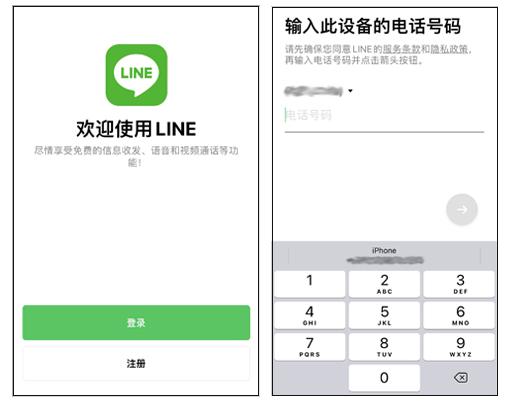
注册步骤详解
注册LINE账号的过程相对简单,以下是详细步骤指导。
下载LINE应用程序
- 访问应用商店:打开你的手机应用商店,如Apple App Store或Google Play Store,搜索“LINE”。
- 点击下载:找到LINE应用后,点击“下载”或“安装”按钮,等待应用程序下载完成。
- 确认权限请求:安装完成后,打开LINE应用,注意其请求的权限(如访问联系人、摄像头等),根据需要进行授权。
输入手机号码进行验证
- 选择地区代码:在注册界面,首先选择你的国家/地区,系统会自动显示相应的地区代码。
- 输入手机号码:在相应的文本框中输入你的手机号码,确保输入正确以避免接收不到验证码。
- 接收验证码:点击“发送验证码”后,等待几秒钟,LINE会向你输入的手机号码发送验证码。
- 输入验证码:收到验证码后,迅速在应用中输入,确保在规定时间内完成验证,避免验证码过期。
设置个人资料信息
- 选择用户名:输入你希望使用的用户名,这个名字将显示在你的LINE资料中,可以选择真实姓名或昵称。
- 添加头像:系统会提示你上传个人头像,可以选择手机相册中的图片,或者拍摄新照片。
- 设置个人信息:可选择填写其他个人信息,如个人简介、生日等,这些信息可以帮助好友更好地认识你。
- 隐私设置:根据个人需求,设置隐私权限,如谁可以看到你的个人资料或发送消息给你。
完成注册
- 确认信息:在完成所有步骤后,系统会提示你检查所输入的信息,确保一切正确无误。
- 接受条款和条件:在完成注册前,你需要接受LINE的服务条款和隐私政策,建议仔细阅读。
- 开始使用LINE:完成所有步骤后,点击“完成”或“注册”按钮,你的LINE账号就成功创建了。现在你可以开始添加好友、发送消息或进行语音通话。
通过上述步骤,你可以顺利注册并开始使用LINE,享受这款通讯工具带来的便利与乐趣。

常见问题解答
在使用LINE过程中,用户可能会遇到一些常见问题。以下是一些解决方案和注意事项。
为什么无法收到验证码?
- 检查手机信号:确保你的手机信号良好,接收短信的能力正常。如果信号弱,可能导致验证码无法发送。
- 确认手机号码:再次确认输入的手机号码是否正确,特别是地区代码和号码格式,任何错误都可能导致验证码无法发送。
- 查看短信拦截设置:检查手机是否开启了短信拦截或过滤功能,这可能会导致验证码短信被屏蔽。
- 等待一段时间:有时候,短信发送可能会有延迟,建议稍等几分钟再尝试重新发送验证码。
如何找回忘记的密码?
- 打开登录界面:在LINE登录页面,点击“忘记密码?”选项,进入密码重置流程。
- 输入手机号码:系统会要求你输入注册时使用的手机号码,确保输入准确。
- 接收验证码:按照指示,接收并输入发送到你手机的验证码。
- 设置新密码:完成验证后,系统会允许你设置新密码,确保密码强度足够,包含字母和数字。
注册后可以更改手机号码吗?
- 在应用内更改:进入LINE设置,在“账号”或“个人信息”部分可以找到更改手机号码的选项。
- 验证新号码:更改手机号码时,系统会要求你输入新手机号码并进行验证,确保新号码能够接收验证码。
- 旧号码的必要性:在更改过程中,可能需要验证旧手机号码以确保账号安全,因此建议在更改前确保旧号码仍可用。
- 注意数据迁移:更改手机号码后,聊天记录和好友列表通常不会丢失,但建议提前备份重要聊天记录。
多设备登录的注意事项
- 账号安全性:在多个设备上登录时,要注意账号安全,确保不将账号信息泄露给他人。
- 管理设备:定期检查已登录的设备,在LINE设置中可以查看并管理设备,必要时可以强制注销某些设备。
- 及时登出:在公共或共享设备上使用LINE时,务必在使用后及时登出,避免其他人查看你的私人信息。
- 同步聊天记录:在多个设备上使用LINE时,聊天记录通常会自动同步,但有时候可能需要手动备份和恢复,以确保信息完整。
通过上述解答,你可以更好地解决在使用LINE过程中遇到的问题,提升使用体验。
安全性与隐私设置
在使用LINE时,保护个人隐私和账号安全至关重要。以下是一些实用的设置和建议。
如何设置隐私权限
- 进入设置界面:打开LINE应用,点击右上角的“设置”图标,进入设置界面。
- 选择隐私设置:在设置列表中,找到并选择“隐私”或“隐私设置”选项,这里可以管理与朋友、陌生人及其他用户的互动权限。
- 设置个人资料可见性:可以选择是否允许他人查看你的个人资料(如头像、昵称和状态)。建议设置为“朋友”或“私密”以保护个人信息。
- 控制添加好友权限:在“隐私”设置中,你可以选择谁可以添加你为好友,选项通常包括“所有人”、“朋友的朋友”或“仅限朋友”。
- 聊天记录隐私:考虑开启聊天记录的隐私设置,限制谁可以查看特定的聊天内容或媒体文件。
启用两步验证的步骤
- 访问安全设置:在LINE的设置界面中,找到“账号”或“安全”选项。
- 启用两步验证:在安全设置中,选择“启用两步验证”,系统会提示你输入当前密码。
- 设置备用邮箱:输入一个备用邮箱地址,用于接收安全代码。这在你忘记密码或需要恢复账号时非常重要。
- 确认并保存:按照提示完成设置,确保启用状态显示为“开启”。在登录时,除了输入密码,还需输入发送到邮箱或手机的验证码。
保护账号安全的建议
- 定期更改密码:定期更新你的LINE密码,建议使用复杂的密码组合(字母、数字及符号)以增强安全性。
- 启用通知功能:开启账号活动的通知,实时了解是否有未经授权的登录尝试。
- 避免公共Wi-Fi:在使用LINE时,尽量避免连接公共Wi-Fi,使用移动数据或私人网络会更安全。
- 小心链接和附件:不要轻易点击陌生人发送的链接或附件,这可能是钓鱼或恶意软件的诱饵。
处理陌生人添加好友的策略
- 设置添加好友权限:如前所述,在隐私设置中限制陌生人添加你为好友的权限,设为“仅限朋友”可以有效减少陌生人请求。
- 谨慎接受好友请求:在收到好友请求时,查看对方的资料信息,判断是否值得添加。如有疑虑,建议拒绝请求。
- 使用黑名单功能:如果接到骚扰或垃圾信息,可以使用LINE的黑名单功能,阻止该用户联系你。
- 报告可疑行为:遇到恶意用户时,可以向LINE举报,保护自己和其他用户的安全。
通过以上设置和建议,你可以有效提升LINE的隐私保护和账号安全,享受更安全的使用体验。
如何更改已注册的LINE手机号码?
在LINE应用中,进入设置,选择“账号”或“个人信息”,找到更改手机号码的选项。输入新手机号码并按照系统提示进行验证,确保新号码能够接收验证码。
注册LINE时忘记密码该怎么办?
在登录界面选择“忘记密码?”选项,输入注册时的手机号码,接收并输入验证码后,可以设置新密码。确保密码强度高,以保护账号安全。
为什么无法收到LINE验证码?
可能是由于手机信号不良、输入的手机号码错误或短信拦截设置。检查手机信号、确认号码正确,并查看短信拦截设置,确保能够接收验证码短信。